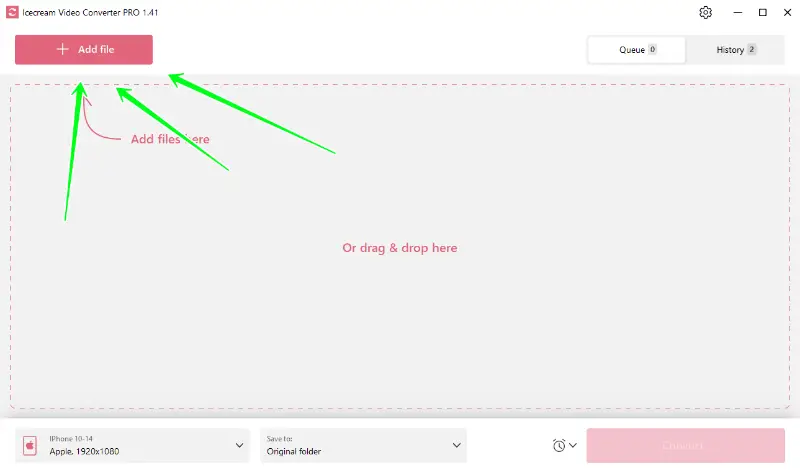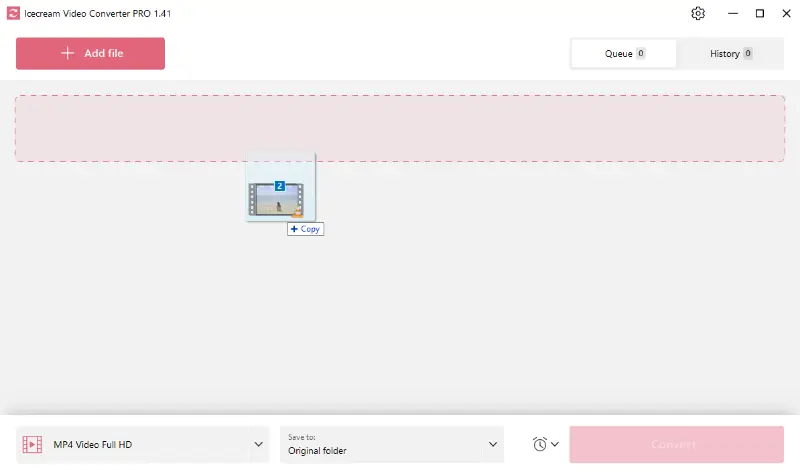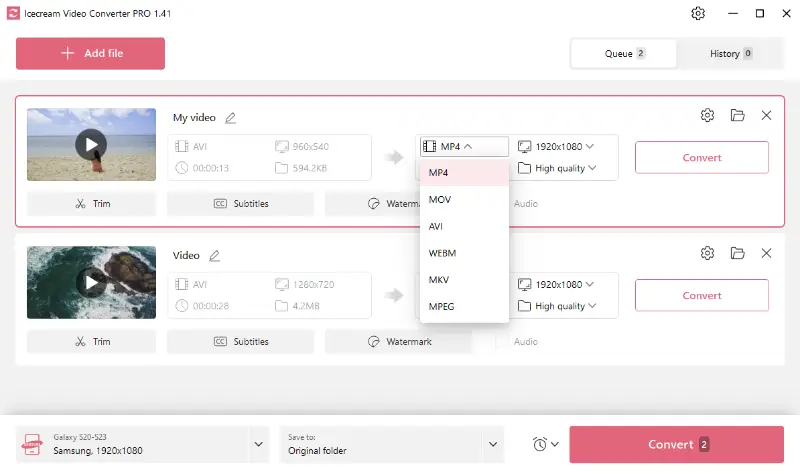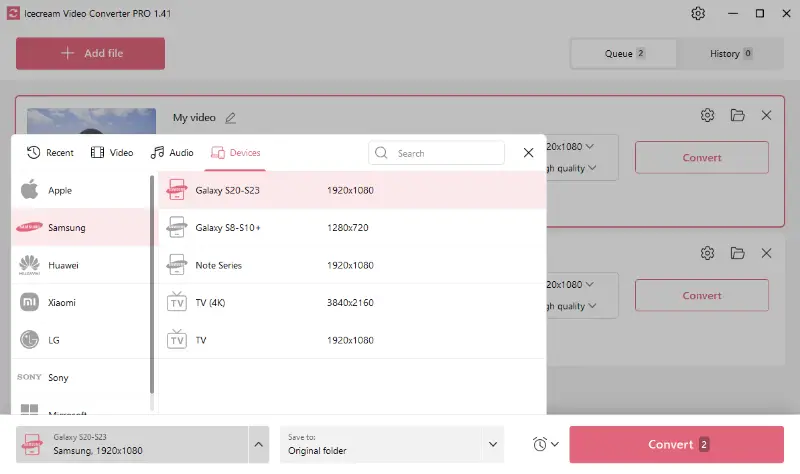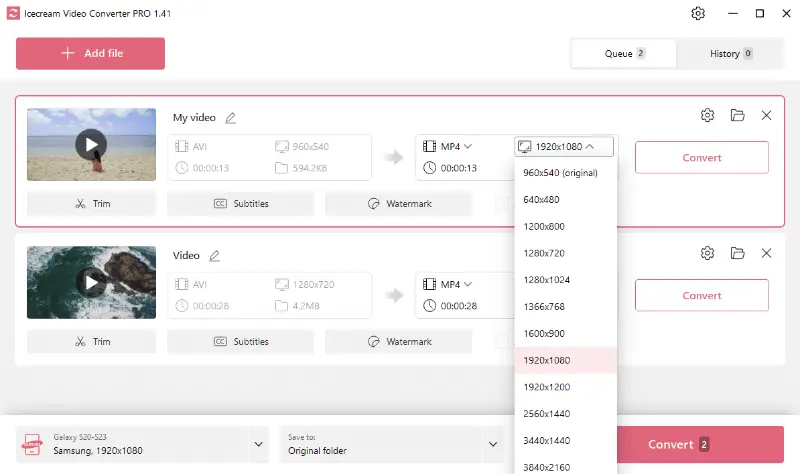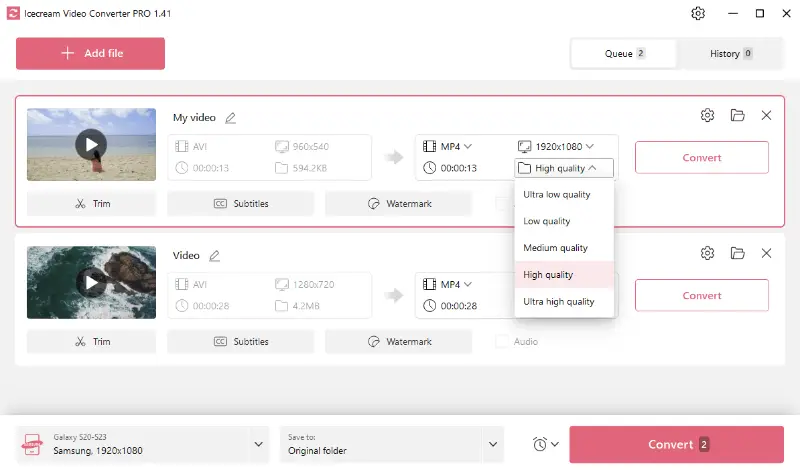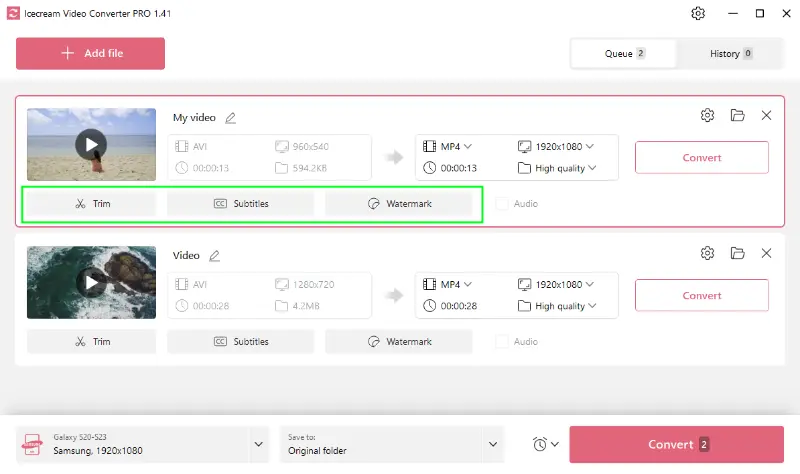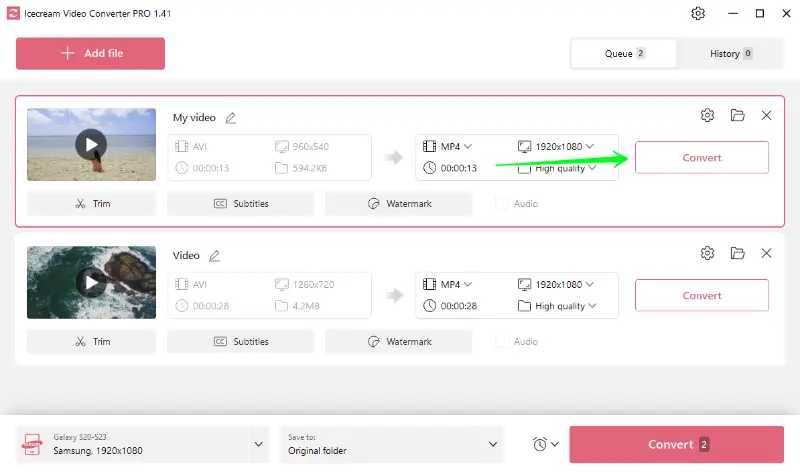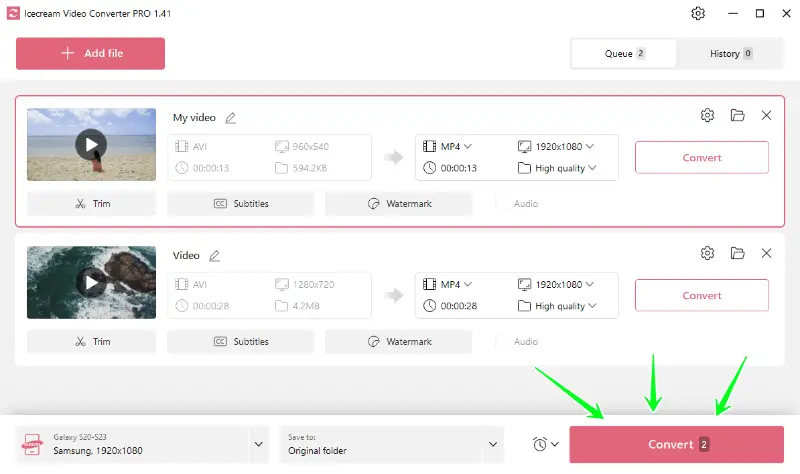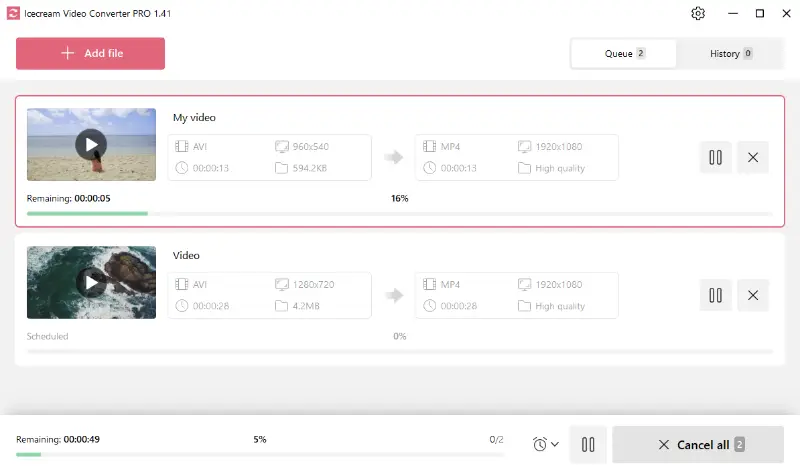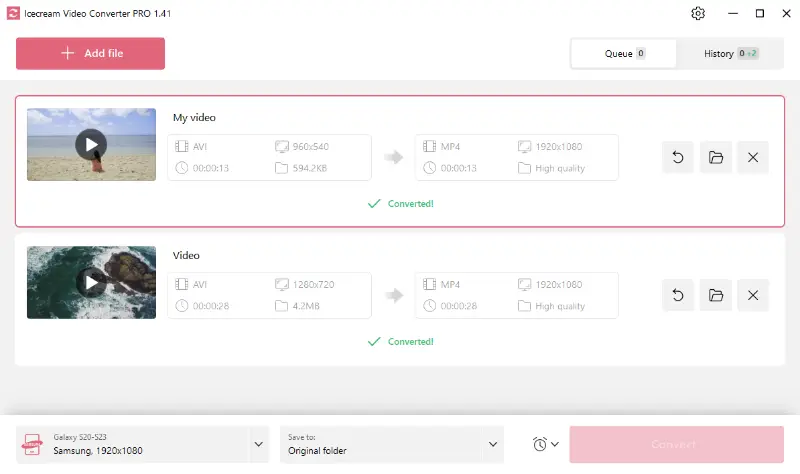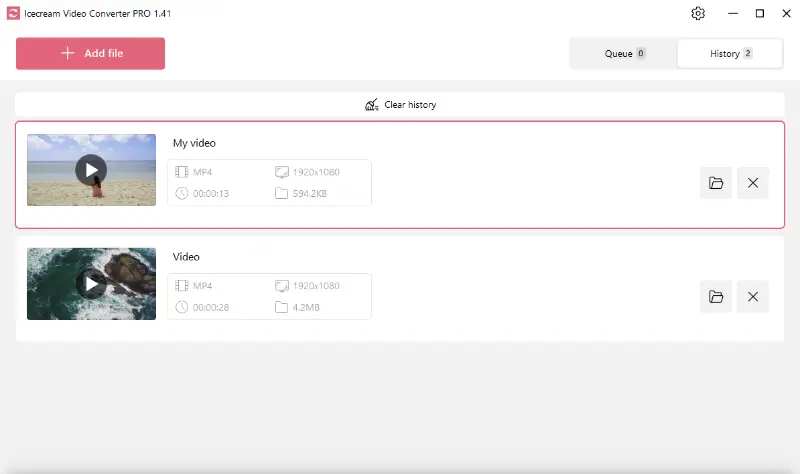Wie kann man VideoDatei für Handy umwandeln
Das Anschauen von Videos auf Mobiltelefonen wird immer beliebter. Allerdings sind nicht alle Formate für solche Geräte optimiert.
Hier kommt die Frage ins Spiel, wie man ein Video für Handys konvertiert. Dieser Leitfaden führt Sie durch den Prozess der Verwendung von Icecream Video Converter, um Ihre Clips so umzuwandeln, dass sie reibungslos abgespielt werden und auf kleineren Bildschirmen gut aussehen.
Das Besondere an diesem kostenlosen Videokonverter für Windows ist eine spezielle Option - Gerätevoreinstellungen, sodass Sie nicht nach dem besten Format suchen müssen, sondern einfach ein Gerät auswählen können.
Mit Icecream Video Converter können Sie einfach Ihr Handymodell aus der Liste auswählen und dem Programm erlauben, die notwendigen Voreinstellungen zu wählen. Um mehr zu erfahren, lesen Sie den Leitfaden unten.

Unterstützte Formate
Diese Video-Konvertierungssoftware für Windows unterstützt verschiedene Eingangs- und Ausgangsmedienformate.
Sie können Dateien in MP4, MOV, AVI, WebM, MKV und MPEG importieren, aber auch weniger verbreitete wie WMV, FLV, M4V, MTS, VOB, 3GP, SWF.
Beliebte mobile Formate
Bevor wir uns mit den Schritten zur Verwendung dieses Videokonverters befassen, wollen wir die beliebtesten Formate für mobile Geräte besprechen.
MOV und MP4 sind vielseitig und verfügen über eine weit verbreitete Kompatibilität und hervorragende Qualität.
AVI ist älter als MP4 oder MOV, aber weiterhin voll kompatibel mit Windows, während WebM und MKV Open-Source-Formate sind, die sich ideal für hochauflösende Videos eignen.
Das Format MPEG hingegen ist wegen seiner geringeren Dateigröße für das Streaming von Videos beliebt.
| Format | Entwickler | Codecs | Zweck |
|---|---|---|---|
| MP4 (MPEG-4 Part 14) | Moving Picture Experts Group | AVC/H.264, AAC | Erstellt für den Austausch von Videodateien im Internet |
| MOV | Apple | AVC/H.264, HEVC/H.265, ProRes, AAC | Erstellt für QuickTime Player |
| AVI (Audio Video Interleaved) | Microsoft | Xvid, DivX, MP3 | Erstellt für die Wiedergabe von Ton und Video auf Windows-Geräten |
Welches ist das beste mobile Format?
Wenn es um die beste Wahl geht, wird oft das MP4-Format empfohlen, da es durch seine Ausgewogenheit von Kompatibilität und Qualität ideal für mobile Geräte ist.
Wie konvertiert man ein Video für Mobiltelefone?
Schauen wir uns nun an, wie man Videodateien in einem Format speichert, das eine nahtlose Wiedergabe auf einem mobilen Gerät ermöglicht:
1. Laden Sie den Videokonverter herunter und installieren Sie ihn
Unten finden Sie die Schaltfläche „Herunterladen“, und das ist alles, was Sie brauchen, um das Programm zu benutzen.
Klicken Sie auf diese Schaltfläche, um den besten kostenlosen Videokonverter für PC herunterzuladen, und führen Sie den Installationsvorgang gemäß den Anweisungen des Assistenten durch.
Sobald die Anwendung installiert ist, starten Sie sie, um das Programm zu starten.
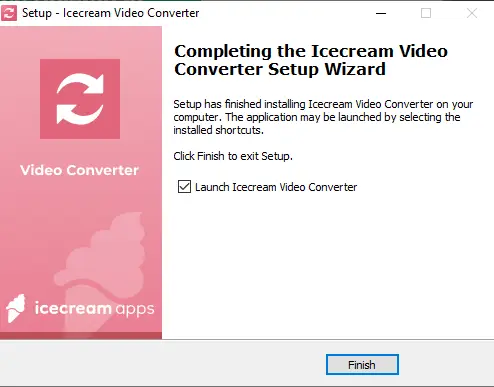
2. Dateien hinzufügen
Verwenden Sie die Schaltfläche „Datei hinzufügen“, um den Datei-Explorer zu öffnen. Suchen Sie die Clips, die Sie für Ihr Handy anpassen möchten, und fügen Sie sie dem Videokonverter hinzu. Alternativ können Sie alle Dateien auch einfach per Drag & Drop direkt in die Programmoberfläche ziehen.
3. Konfigurieren Sie die Einstellungen
Die Videos werden im Konverter angezeigt. Nun können Sie die Einstellungen für die Ausgabedateien nach Ihren Wünschen konfigurieren.
- Format Sie können das gewünschte Format für jede Datei einzeln im Menü „Konvertieren in“ festlegen. Ihre Wahl hängt davon ab, ob Sie Ihre Dateien als Video oder Audio speichern möchten. Wählen Sie eines der oben genannten Formate.
- Gerätevoreinstellung Unten links auf der Benutzeroberfläche der Software können Sie eine der verfügbaren Gerätevoreinstellungen auswählen. Dazu gehören Konfigurationen für beliebte Marken wie Apple, Samsung, Huawei und Xiaomi.
- Qualität und Auflösung. Wenn Ihr Ausgabeformat ein Video ist, stellen Sie die gewünschte Qualität und Auflösung ein.
- Zusätzliche Tools. Einer der vielen Vorteile, die dieser Videokonverter bietet, sind die zusätzlichen Funktionen. Mit der Software können Sie zum Beispiel Ihr Video trimmen, SRT-Untertitel hinzufügen und sogar Wasserzeichen (Text oder Bild) einfügen.
Beachten Sie, dass bei der Konvertierung für ein Gerät die Qualität bereits standardmäßig vom Programm eingestellt wird und Sie sie nicht manuell anpassen müssen.
4. Starten Sie die Konvertierung
Um das Videoformat einer einzelnen Datei zu ändern, können Sie auf die Schaltfläche „Konvertieren“ auf der rechten Seite der Einstellungen klicken.
Wenn Sie mehrere Dateien in einem Rutsch konvertieren möchten, klicken Sie auf die Schaltfläche „Konvertieren“, die sich unten rechts im Fenster des Programms befindet.
Sie können den Vorgang mit den Schaltflächen „Pause“, „Fortsetzen“ und „Abbrechen“ steuern.
Wenn die Konvertierung abgeschlossen ist, klicken Sie auf das Symbol Ordner, um die Dateien am Speicherort anzuzeigen, oder schließen Sie die Anwendung. Alternativ können Sie jederzeit über die Registerkarte „Verlauf“ auf die Videos zugreifen.
Wie man Videos für Handys konvertiert: Schlussfolgerung
Zusammenfassend lässt sich sagen, dass das beschriebene Programm der beste kostenlose Video-Konverter für alle Ihre Bedürfnisse ist, einschließlich der Kompatibilität der Dateien mit Ihrem mobilen Gerät.
Genießen Sie Ihre Lieblingsclips auf Ihrem Handy ohne Kompatibilitätsprobleme und profitieren Sie von den Bonusfunktionen des Konverters, mit denen Sie Ihr Seherlebnis individuell gestalten können.